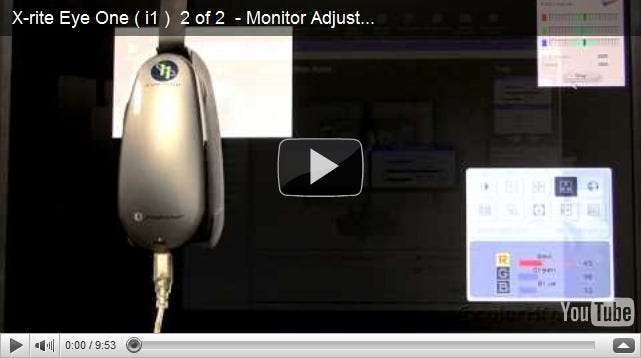Het profileren en kalibreren van monitoren is een serieuze zaak, waarbij vaak apparatuur betrokken is die honderden dollars kost. Gelukkig zijn er gratis tools voor kalibratie, zowel op internet als in uw besturingssysteem.
In dit artikel bespreken we kort manieren die door andere bronnen zijn behandeld, en bespreken we de apparatuur die professionals gebruiken om hun monitoren, printers en scanners te kalibreren. We zullen eindigen met wat waarschijnlijk de meest geschikte methode is voor veel gebruikers die de kwaliteit van uw digitale fotobewerking zal verbeteren. Mis het niet!
De grafische methode
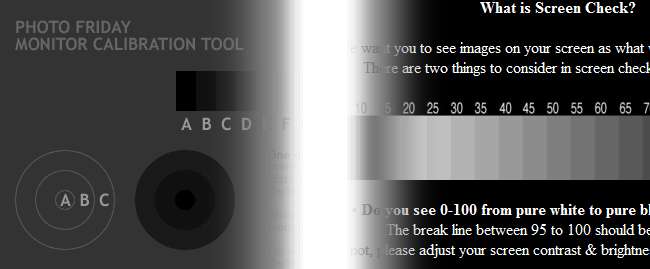
Lifehacker heeft de zeer uitstekende site Photo Friday gedekt en de grafische professionals daar hebben gemaakt om gebruikers te helpen hun monitoren aan te passen en zichzelf een maximaal contrast te geven terwijl ze het waardebereik in subtiele kleuren behouden. In wezen is het idee hier om de knoppen op uw monitor te gebruiken om helderheid, contrast, kleur, enz. Aan te passen met de grafische afbeeldingen op het scherm. Dit zorgt ervoor dat uw monitor is aangepast om zoveel mogelijk tonen weer te geven.
Dit is een uitstekende tool, maar pas een deel van het probleem aan. U kunt uw monitor aanpassen, maar u moet ook het kleurprofiel aanpassen dat de computer gebruikt met het beeldscherm.
- Lifehacker op de monitorkalibratie-afbeelding via Foto vrijdag
- Lifehacker op schermcontrole via Foto vrijdag
De professionele methode

Hoewel dit geen goedkeuring is, is X-Rite een van de grote professionele grafische bedrijven die mensen vertrouwen om ervoor te zorgen dat hun afdrukken zo goed mogelijk overeenkomen met hun schermen. Velen zullen niet alleen de hoge kosten voor dure schermkalibratiesoftware en -hardware uitgeven, ze zullen ook steeds opnieuw kalibreren volgens een schema om ervoor te zorgen dat de kleurverschuiving tussen de monitor en de printer niet te ver uit elkaar is.
Omdat deze tools bedoeld zijn voor professionals, geven ze enkele van de beste resultaten en kunnen ze niet alleen monitoren kalibreren, maar ook scanners, projectoren en andere grafische tools. Ze zijn echter geprijsd voor professionals, en zijn onbetaalbaar voor veel hobbyfotografen.
Deze video is een goede illustratie van het gebruik van dit soort technologie om een monitor te kalibreren. Nogmaals, dit is geen goedkeuring; veel lezers zullen merken dat zelfs de goedkoopste versie van deze technologie een verspilling van geld is voor hun behoeften. De volgende methode is gratis voor Windows-gebruikers, aangezien deze in het besturingssysteem is ingebouwd.
Uw monitor kalibreren en profileren in Windows 7
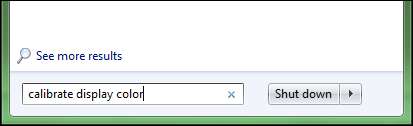
Open uw Start-menu en typ 'Schermkleur kalibreren'. Deze tool is niet beschikbaar voor gebruikers van Windows Vista, aangezien het nieuw is in Windows 7. Lifehacker heeft gedekt Calibrize , die vergelijkbare kenmerken heeft voor Vista en XP.
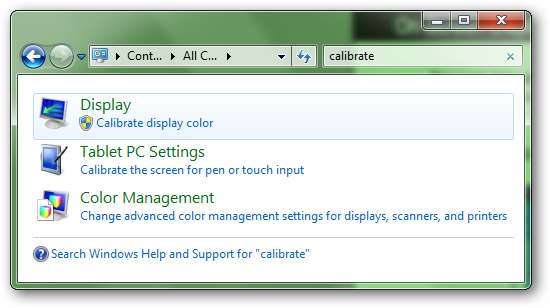
Het programma waarnaar u op zoek bent, is 'Kleur van beeldscherm kalibreren' en het bevindt zich in uw configuratiescherm. U kunt ook naar uw configuratiescherm gaan en zoeken naar 'kalibreren'. Het programma wordt hier getoond en u heeft beheerdersrechten nodig om te kalibreren.
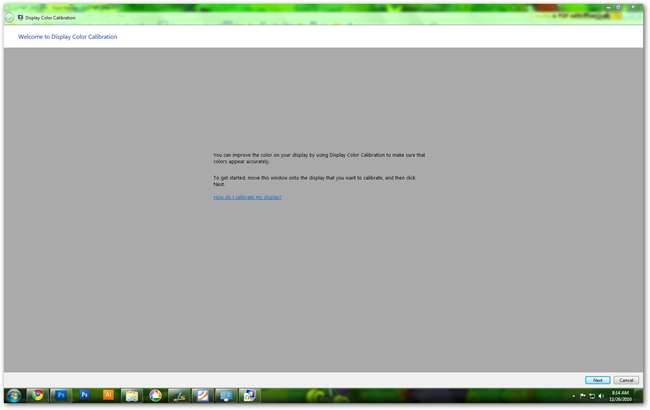
Het is niet bepaald een opwindend ogende app. Lees gewoon de inleiding over het verbeteren van de kleur op uw beeldscherm en klik op Volgende.
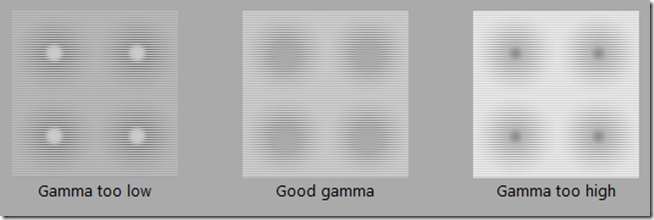
De grafische afbeeldingen op het scherm leggen goed uit wat voor soort look u wilt bereiken met de kalibratietools. U krijgt aanpassingsschuifregelaars en laat zien wat u probeert te repliceren. Hier wilt u uw gammabeeld aanpassen zodat het eruitziet als het middelste 'Goede gamma'.
Het legt ook goed uit wat gamma is - hoewel u dat niet hoeft te weten om de eenvoudige schuifregelaar aan te passen.
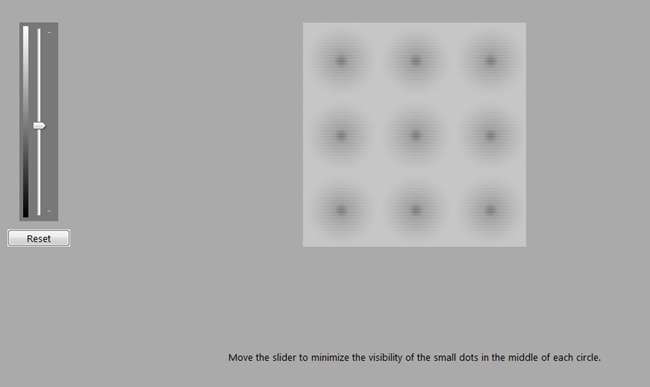
Op dit scherm kun je je gamma-schuifregelaar aanpassen. Onthoud dat u probeert het "Good Gamma" -beeld te repliceren. Als u tevreden bent, klikt u op 'Volgende'.
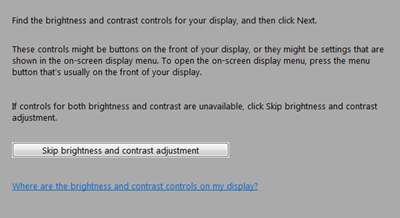
Dit deel is iets moeilijker en Windows geeft gebruikers de mogelijkheid om de aanpassing van de helderheid en het contrast over te slaan.
Je zult de monitor moeten afstellen met de bedieningselementen aan de voorkant, en als dit te frustrerend voor je is, Misschien wilt u deze stap overslaan . Ga anders verder door op 'Volgende' te drukken.
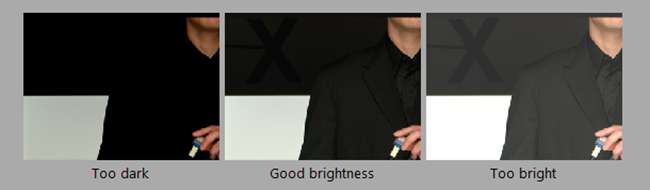
Het toont u deze afbeelding die het juiste waardebereik illustreert dat u wilt bereiken. U moet de bedieningselementen voor helderheid en contrast aan de voorkant van uw monitor vinden en deze aanpassen. Het kan helpen om het productnummer voor uw monitor (waarschijnlijk op de achterkant) te googlen en uw producthandleiding online in pdf-indeling te zoeken. Als u uw gedrukte producthandleiding nog heeft, kan het handig zijn om deze aanpassingen door te voeren.
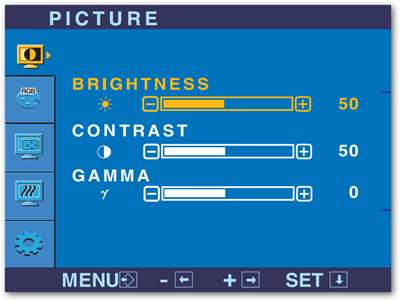
U zou een menu op uw monitor moeten hebben dat lijkt op dit, het menu voor de L227WT-monitor van het bedrijf LG. Hier pas je je aan Alleen helderheid door de bedieningselementen fysiek op uw monitor te gebruiken, niet in Windows. Leg de muis neer en vind ze!
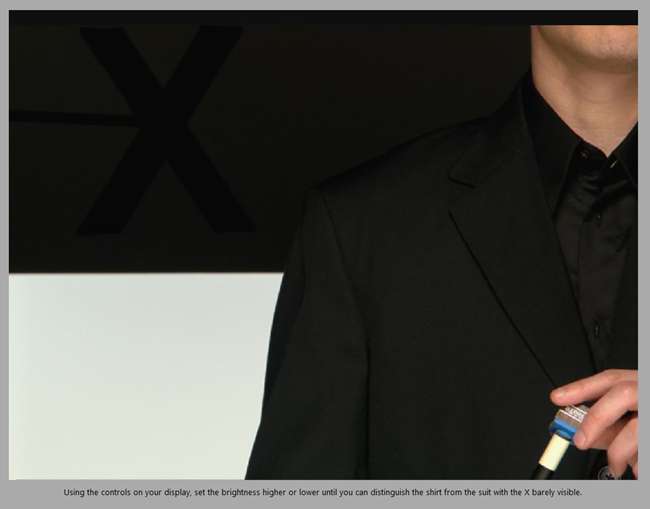
De truc is het maximaliseren van details terwijl de "X" op de achtergrond niet volledig verdwijnt. Als u de "X" in de afbeelding niet kunt zien, moet u uw Helderheid instellen . Als u tevreden bent, klikt u op 'Volgende'.

Nog steeds werkend met de bedieningselementen aan de voorkant van uw monitor, bereidt deze afbeelding u voor om de Contrast instelling . Uw doel is ervoor te zorgen dat uw donkere kleuren donker genoeg zijn zonder dat details in uw helderste detailgebieden verloren gaan, zoals in dit herenoverhemd.
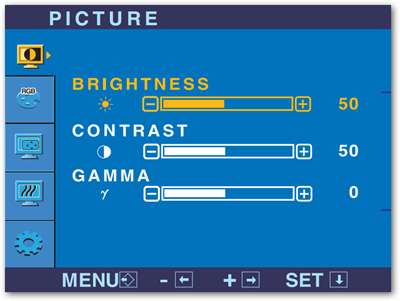
Nogmaals, u zult moeten werken met een scherm dat lijkt op dit scherm. Raadpleeg de handleiding van uw monitor voor informatie over het aanpassen van uw contrast. Op de LG L227WT is het beschikbaar in hetzelfde menu, hoewel uw monitor dat mogelijk is helemaal anders.

Als je tevreden bent met het effen zwart op je scherm, en de details in het shirt niet kwijt bent, en de achtergrond van het wit in het shirt kunt onderscheiden, kun je vol vertrouwen op 'Volgende' klikken en stoppen met het gebruik van de bedieningselementen op je monitor .
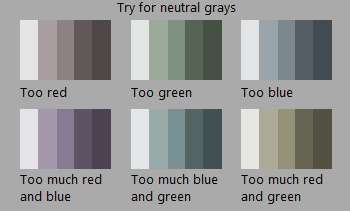
Kleurbalans is uw volgende stap. U keert terug naar het werken met uw muis en maakt aanpassingen aan de RGB-schuifregelaars om ervoor te zorgen dat uw monitor niet op de een of andere manier dramatisch verschuift. Je doel is hier om je grijstinten zo aan te passen als neutraal mogelijk, niet leunend naar een bepaalde kleur, zoals hierboven weergegeven.
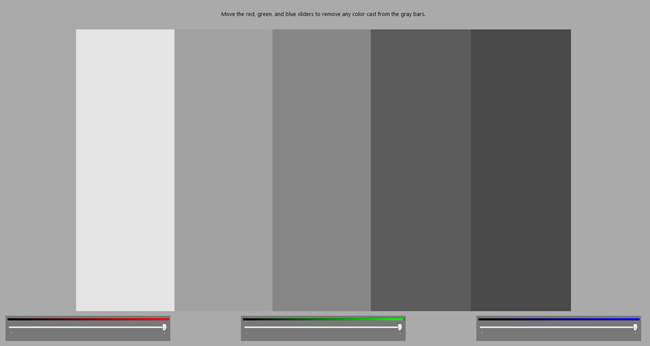
Pas een van de drie schuifregelaars aan totdat u zeker weet dat het grijs dat op uw scherm wordt weergegeven er niet groenachtig, roodachtig of blauwachtig uitziet. Als u tevreden bent met uw neutrale grijstinten, klikt u op 'Volgende'.
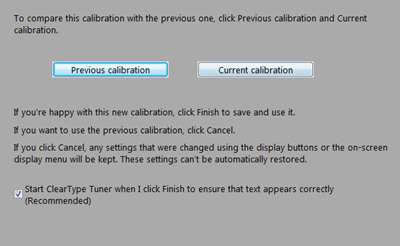
U krijgt dit scherm om uw nieuwe kalibratie te testen. Controleer de nieuwe versus de oude en kijk of u tevreden bent met uw werk. Als je dat bent, gefeliciteerd! U bent een stap dichter bij het perfectioneren van uw digitale fotografie en het verzekeren van betere afdrukken.